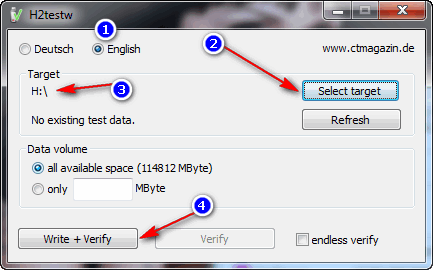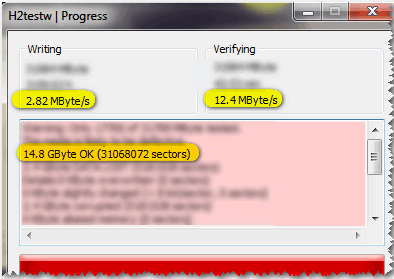Часто так бывает, что после покупки флеш-карты обнаруживается, что ее реальный объем памяти примерно на 1 Гб меньше, чем заявлено производителем. Нормально ли это? И как узнать реальные характеристики девайса? Давайте разберемся.
Почему на карте памяти меньше места, чем заявлено
Для рядового пользователя 1 Гб — это 1000 Мб. И производители флешек указывают на упаковке значения, используя ту же логику. Однако компьютер работает на основе двоичной системы исчисления, и для него 1 Кб памяти равен 1024 Б, а не 1000 Б.
Так и образуется разница, а следовательно, и «недостача» памяти, которую часто обнаруживают владельцы.
Например, у нас есть флешка на 1 Гб. В переводе на байты объем ее памяти равен 1 млрд байт. Разделим это значение трижды на условные 1024 (Мб, Кб и Б) и получим 0,931. Т. е. на гигабайтной карте фактического места будет около 931 Мб.
Как проверить реальный объем
Для того чтобы выполнить самостоятельную проверку, следует воспользоваться вспомогательным ПО, вроде H2testw.
Для этого:
- После скачивания и запуска выберите английский язык (по умолчанию утилита на немецком, т.к. ее разработали в Германии).
- Далее нажмите на кнопку Select Target.
- Выберите носитель, который хотите проверить.
- Кликните на «Write + Verify».
После этого начнется процесс тестирования, который может длиться вплоть до нескольких часов, в зависимости от характеристик девайса.
Вот пример результатов сканирования с помощь. Этой утилиты:
Кроме того, нечестные производители могут прибегать к определенной хитрости. Так, объем памяти в свойствах флеш-накопителя показывает контроллер.
Он же отвечает за работу девайса.
Некоторые дельцы перепрошивают контролер так, что в свойствах отображается, к примеру, 500 Гб или даже 1 Тб, хотя на самом деле там те же 16 Гб. Эта схема позволяет перепрошивать продукцию под любой объем, продавая его намного дороже реальной стоимости.
Можно ли восстановить полный объем и в каких случаях
Хоть это кажется маловероятным, но иногда в процессе использования объем памяти накопителя может уменьшаться.
Чтобы исправить эту проблему, следуйте такому алгоритму:
- Откройте меню «Пуск».
- В строке поиска напишите «cmd».
- Кликните ПКМ по «cmd.exe» и запустите от имени администратора.
- Далее откроется окно с черным фоном. В нем введите diskpart и нажмите клавишу Enter.
- Затем используйте словосочетание LIST disk и снова Enter.
- В окне появится список всех дисков, которые подключены к ПК.
И на этом этапе очень важно выбрать именно нуждающуюся в срочной коррекции флешку. Для ее определения лучше всего ориентироваться по размеру.
В данном случае номер нужного диска – 5. Пишем SELECT disk=5, жмем Enter.

На следующем этапе с диска удаляются все данные, поэтому всю важную информацию нужно предварительно сохранить. После этого пишем CLEAN и жмем Enter.
Итак, диск успешно очищен. Теперь нужно открыть «Панель управления», и перейти по пути «Администрирование» — «Управление компьютером». Слева вы увидите список, в котором следует выбрать «Управление дисками».
Появилось заштрихованное пространство возле Диска 5?
Отлично, теперь с помощью мышки или тачпада выбираем в скрытом меню опцию «Создать простой том…».
Выбрав описанные параметры, ставим галочку рядом с «Быстрым форматированием» и жмем «Далее».
На этом форматирование, под которым и подразумевается очистка, будет завершено.
Перед покупкой накопителей не забывайте, что фактический объем памяти будет меньше заявленного, поскольку в компьютере заложено, что в 1 Гб 1024 Мб, а не 1000, как принято считать. Также остерегайтесь подделок и приобретайте флешки только у проверенных продавцов!